
INHOUDSOPGAWE:
- Outeur John Day [email protected].
- Public 2024-01-30 07:24.
- Laas verander 2025-01-23 12:53.
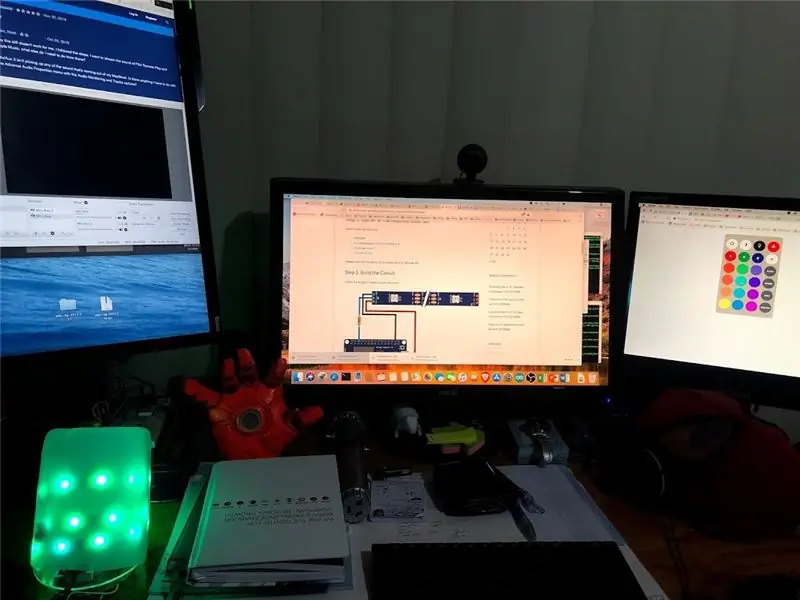


Met die huidige situasie om tuis te werk, staan ek voor 'n paar uitdagings, want my kinders studeer ook tuis.
Soms kan die werk- en gesinslewe 'n bietjie vervaag. Ek moet dus 'n paar basiese reëls saam met my kinders kan opstel om seker te maak dat hulle weet of ek beskikbaar is of in volle toestand is.
Ek het 'n ou LED -strook en ESP8266 van die vorige projek, so maak 'n Besige status -aanwyser om my familielede te laat weet of ek tans besig is of nie.
Hier is die basiese reëls:
- Rooi: Pappa is besig, so moenie steur nie en hou die geluid af
- Groen: Pappa is beskikbaar vir onderbreking
- Blou: Pappa werk, maar kan beskikbaar wees indien nodig
Ek hoop dat u hierdie plasing geniet en 'n bietjie plesier met die kinders het.
Stap 1: Versamel al die nodige materiaal

Hierdie kring is redelik eenvoudig; ons benodig nie veel materiaal nie:
- ESP8266
- 5 V aanspreekbare LED -strook (WS2812B)
- Weerstand van 330 ohm
- Prototipe bord
- Verbindingsdraad
- Verspreider (ek gebruik 'n melkbottel vir hierdie doel)
Let asseblief daarop dat die skakel hierbo 'n aangeslote skakel is
Stap 2: Bou die stroombaan
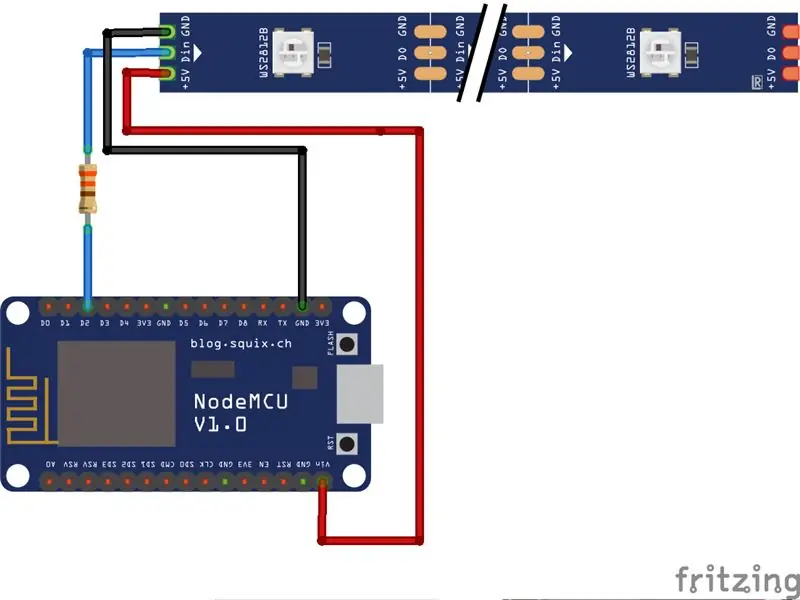
Die kring is redelik eenvoudig, soos u kan sien. Ek gebruik die 5V LED strook. Omdat die ESP8266 op 3.3V werk, moet ek die huidige beperkerweerstand 330 Ohm sit om D2 aan Din van die LED Strip te koppel.
Die LED -strook kan aangedryf word vanaf die Vin wat 5V is. Ek het my ESP8266 -kaart van die USB -poort van die rekenaar aangedryf.
Die ESP8266 dien as die toegangspoort tot die internet. Dit maak verbinding met die WiFi en wag vir instruksies.
Stap 3: Laai die kode
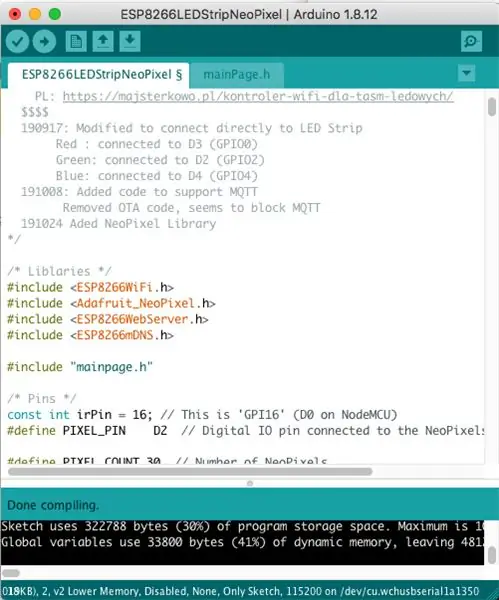
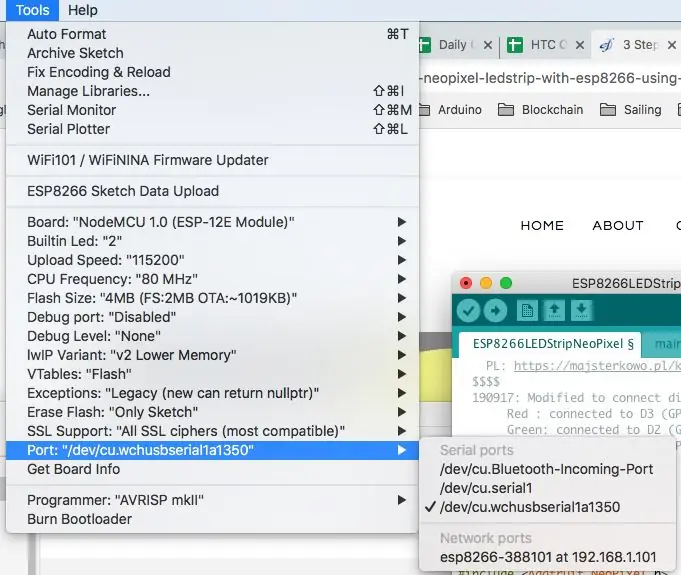
Die volledige bronkode kan via hierdie skakel afgelaai word.
U moet die volgende afdeling verander volgens u WiFi -instellings.
/* Netwerkinstellings*/const char* ssid = "yourssid"; // SSID - die naam van u WiFi const char* password = "yourssidpassword"; // Wagwoord
Sodra dit klaar is, kan u die kode saamstel en oplaai na die ESP8266.
Miskien wil u ook die IP -adres aanpas as u dink dat dit bots met die huidige toestel in u subnet.
IPAddress ip (192, 168, 1, 111); // statiese IP -adres van die IPAddress -gateway van die toestel (192, 168, 1, 1); // Gatway IPAddress subnet (255, 255, 255, 0); // Netwerkmasker
en die volgende gedeelte van die kode in die SETUP -afdeling
leemte opstel (leeg) {vertraging (1000); / * Begin 'n paar (on) belangrike dinge */ Serial.begin (115200); WiFi.begin (ssid, wagwoord); WiFi.config (ip, gateway, subnet); // het hierop kommentaar gelewer vir DHCP
U kan die kode heeltemal verwyder sodat dit outomaties met DHCP toegeken sal word.
Stap 4: Aktiveer die lig
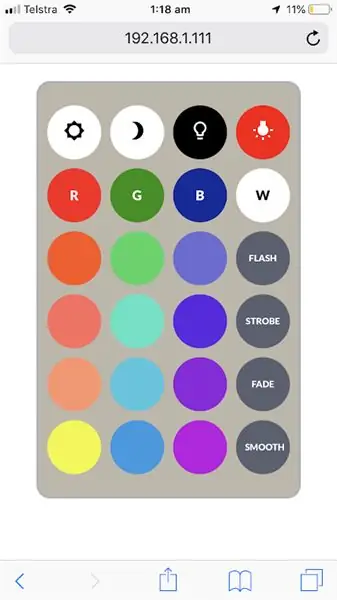


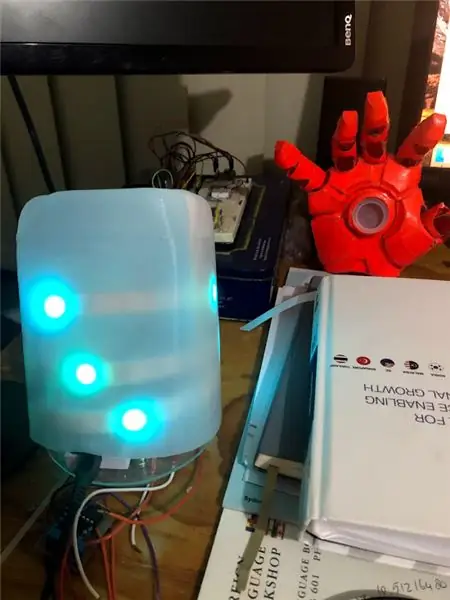
As alles goed gaan, moet u u blaaier kan wys na die IP -adres wat in die vorige instellings gestel is:
U kan op enige kleurkombinasie klik wat u wil.
Soms vergeet ek om my status in te stel as ek 'n oproep maak tydens die huiswerk. En my kinders het dit outomaties vir my gestel om my korrekte status te weerspieël.
Ek hoop dat hierdie projek 'n plesier bied vir die werk van die huis af waarin ons tans is.
As u van hierdie pos hou, kan u my webwerf besoek vir ander Arduino -verwante projekte.
Dit is 'n bygewerkte weergawe waarmee u dit aan MQTT kan koppel, sodat u die lig vanaf die internet kan beheer.
Aanbeveel:
UK Ring Video Doorbell Pro Werk met meganiese klokkie: 6 stappe (met foto's)

UK Ring Video Doorbell Pro werk met meganiese klokkie: *************************************** **************** Let asseblief daarop dat hierdie metode nou net met wisselstroom werk. Ek sal opdateer as/as ek 'n oplossing vind vir deurklokkies met DC -krag. aanbod, benodig u nie
Werk tuis tuisopnemer met 'n framboos Pi: 7 stappe

Werk van die huis af tydopnemer met 'n framboos -Pi: Die afgelope jaar het ek die geleentheid gehad om tuis te werk. Waarvoor ek die ure wat ek werk, moes dophou. Aan die begin deur 'n Excel-sigblad te gebruik en die 'klok-in'- en' uitklok'-tye handmatig in te voer, het ek dit vinnig gevind:
Hoe om Windows 10 op 'n Framboos Pi te laat werk: 3 stappe

Hoe om Windows 10 op 'n Framboos Pi te laat werk: om Windows 10 op 'n framboospi te laat werk, kan 'n bietjie frustrerend wees, maar hierdie gids sal al u Raspberry Pi -verwante probleme oplos
DIY Ambilight Met Framboos Pi en GEEN Arduino! Werk op enige HDMI -bron.: 17 stappe (met foto's)

DIY Ambilight Met Framboos Pi en GEEN Arduino! Werk op enige HDMI -bron: ek het 'n redelike basiese kennis van elektronika, en daarom is ek baie trots op my DIY Ambilight -opstelling in 'n basiese houtomhulsel met die vermoë om die ligte aan en uit te skakel soos ek wil. Vir diegene wat nie weet wat 'n Ambilight is nie;
Hoe om te werk Mense wat op Instagram werk: 3 stappe
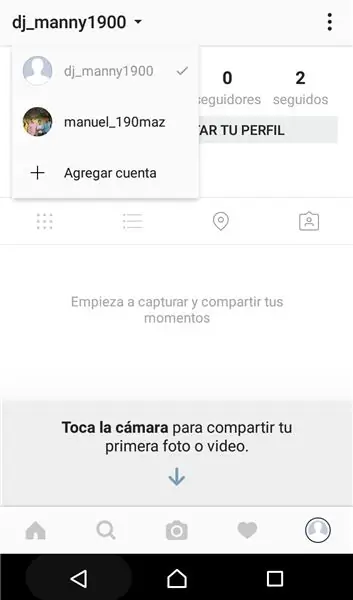
Como Tener Múltiples Cuentas En Instagram: En este instructable aprender á s como tener m ú ltiples cuentas en instagram para evitar salir de nuestra cuenta y tener que entrar en la otra
